Información preliminar

Antes de explicarte cómo poner videos de youtube en historias de instagram, Tengo que darte alguna información preliminar al respecto. De hecho, debes saber que, como se anticipó antes, no es posible compartir directamente un video de YouTube en las historias de Instagram. Por tanto, la única solución posible para triunfar es la que atañe a la subida manual de la película en las historias de la popular red social fotográfica.
Dicho esto, por si acaso YouTube no está en su poder, le mostraré cómo obtenerlo, a través del procedimiento para registrar la pantalla de su dispositivo Android o iOS / iPadOS. Después de eso, te diré cómo subir el video a las historias de Instagram, a través de la aplicación de red social para Android y iPhone.
Cómo subir videos de YouTube a historias de Instagram
Para saber cómo tener éxito al subir un video de YouTube en las historias de Instagram, sigue leyendo las siguientes líneas. Te contaré cómo usar la herramienta de grabación de pantalla en Android e iOS / iPadOS y cómo subir la película al Instagram para teléfonos inteligentes y tabletas (Android, en iPad aún no está disponible, pero puede descargar la aplicación para iPhone).
Desde Android
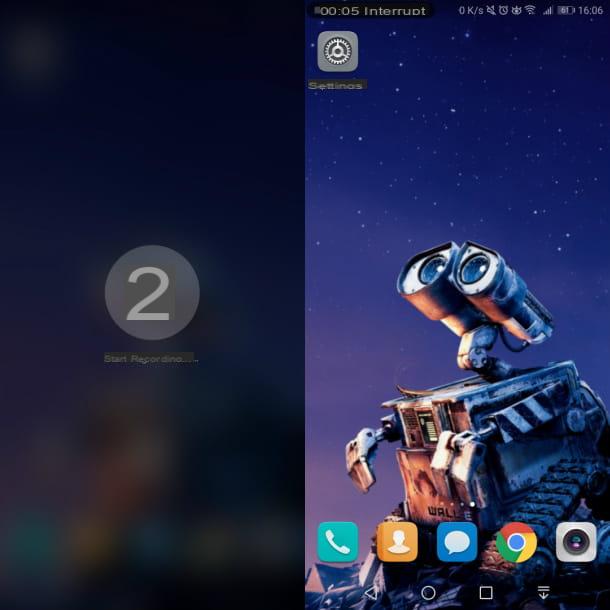
Si no posee el video de YouTube que quieres subir a las historias de Instagram, puede obtenerlo a través del procedimiento de grabación de pantalla.
Hablando de eso, debes saber que, en Android, esta operación se puede realizar mediante el uso de la función de grabación nativa, si está disponible en su teléfono inteligente (como lo está, por ejemplo, en los modelos de última generación). Alternativamente, puede aprovechar aplicaciones de terceros, como Grabador de pantalla ADV, del cual puedes encontrar más información en este tutorial mío.
Dicho esto, si tiene la función en cuestión, activarla es muy simple: presione la combinación de teclas (Subir volumen + Apagar) o toque el icono correspondiente (Pantalla de grabación) que se encuentra en Centro de notificaciones de Android (sección que es visible al deslizar el dedo desde la parte superior a la inferior de la pantalla).
En este punto, reproduzca el video de YouTube y, al final, aprieta el botón Detener, ubicado en la parte superior, para finalizar el registro. Al hacerlo, guardará la película en la galería de medios de su dispositivo (la Foto o galería).
Una vez que tenga el video, inicie la aplicación Instagram, para cargarlo en las historias: para continuar, después de iniciar sesión en su cuenta, presione elicono de cámara ubicado en la esquina superior derecha de la pantalla principal.
Ahora que ha iniciado la herramienta de creación de historias, presione elicono de la galería de medios ubicado en la esquina inferior izquierda, luego seleccione el video para importar.
En caso de que sea una película de más de 15 segundos, presione el botón adelante, después de importarlo, ya que se dividirá automáticamente en varias historias.
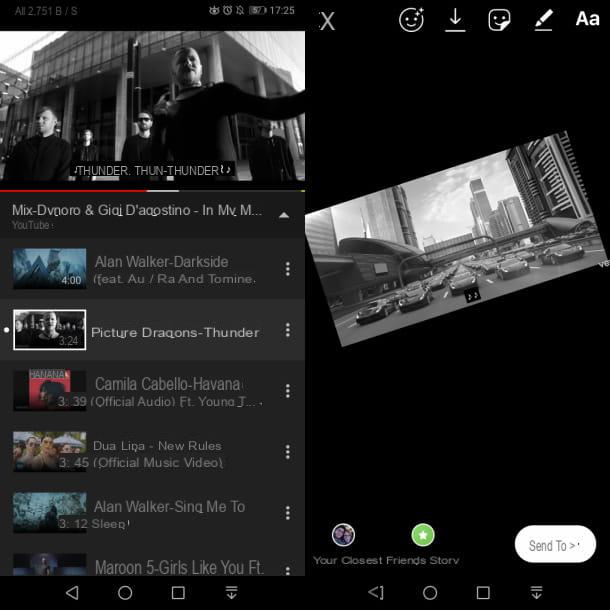
Una vez hecho esto, haga clic en el botón final y, publicar la película en las historias de Instagram, toca el botón Tu historia. Si tienes dudas o problemas, lee mi guía sobre cómo subir videos a Instagram.
Desde iPhone / iPad
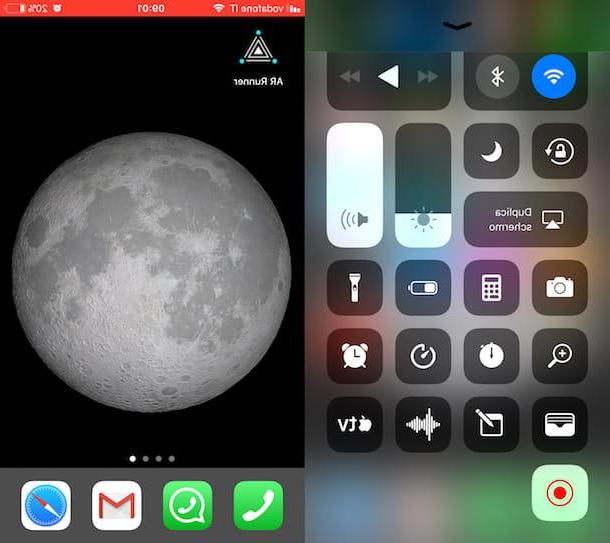
Si tienes un iPhone (o incluso un iPad, siempre que tenga instalada la aplicación de Instagram para iPhone), puede usar la función de grabación de pantalla nativa para obtener rápida y fácilmente el video de YouTube que desea compartir en Instagram.
Sin embargo, tenga en cuenta que la herramienta en cuestión se introdujo a partir de iOS 11 y luego y comenzando con iPadOS; por lo tanto, solo puede usarlo en modelos de iPhone que comiencen con iPhone 8 y partiendo de los modelos de IPad de sexta generación.
Dicho esto, para hacerlo, acceda al Centro de control deslizando desde la esquina superior derecha hacia abajo (arriba iPhone X y modelos posteriores) o de abajo hacia arriba (en iPhone 8 / 8 Plus y modelos anteriores) y presione el botón Rec, para activar la grabación de la película que se está reproduciendo YouTube.
Cuando termine, toque barra o el punto rojo en la parte superior, luego presione el botón Detener, para finalizar la grabación y, al hacerlo, guardar el video en la galería multimedia de su dispositivo (la aplicación Foto).
En este punto, para cargarlo en las historias de Instagram, inicie la aplicación de red social de fotos e inicie sesión en su cuenta si es necesario.
Ahora, presionaicono de cámara y, una vez que abra la herramienta para crear historias en Instagram, presioneicono de la galería de medios, ubicado en la esquina inferior izquierda.
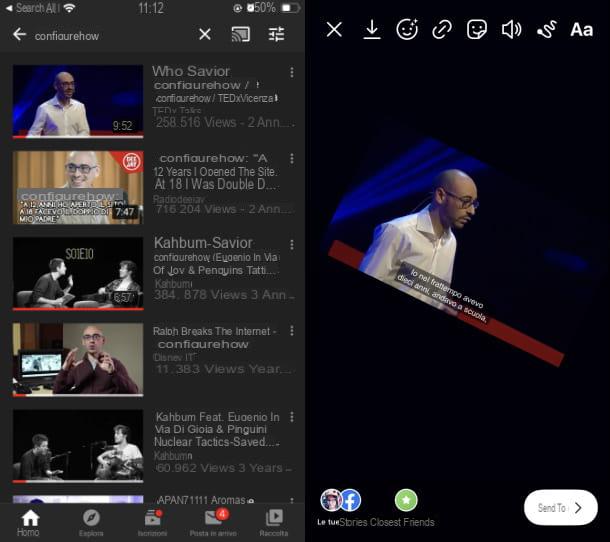
Una vez hecho esto, seleccione la película a importar y presione el botón adelante, en caso de que dure más de 15 segundos, para importar todas las historias en las que se dividirá automáticamente.
Finalmente, para publicar el video, presione el botón Tu historia. Si tiene alguna duda o problema, consulte mi tutorial sobre cómo subir videos a Instagram.
Cómo insertar enlaces de YouTube en historias de Instagram
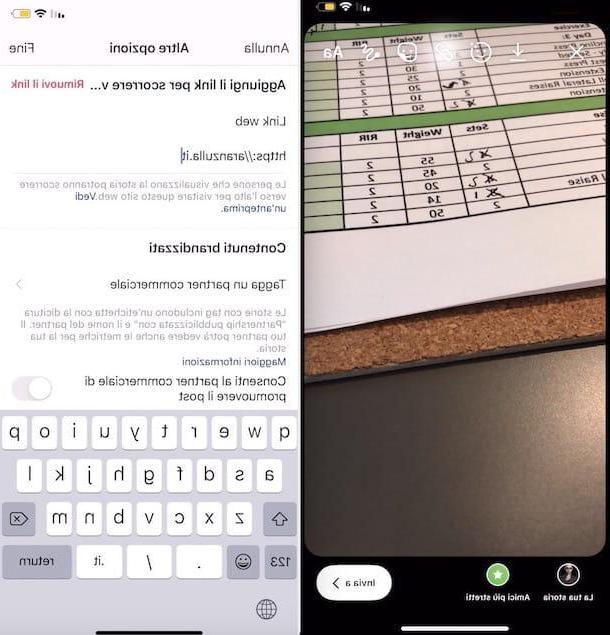
Le gustaría insertar un enlace a un video de YouTube en las historias de Instagram, para referirse a la película en cuestión? En este caso, primero debo informarles que la posibilidad de insertar enlaces externos en las historias de la red social está reservada para las cuentas corporativas de Instagram que tengan al menos 10000 seguidores.
Dicho esto, si su cuenta cumple con los requisitos, inicie el Instagram, inicie sesión en su cuenta y presione elicono de cámara, para iniciar la herramienta de creación de historias.
Luego use las herramientas de la cámara a su disposición para tomar una foto o grabar un video, luego presione elicono de cadena ubicado en la esquina superior derecha.
Ahora, en la pantalla que se le muestra, presioneicono (+) Enlace web e ingrese, en el campo de texto correspondiente, el enlace del video de YouTube que está interesado en compartir. Puede escribirlo "a mano", o pegarlo, después de haberlo copiado previamente.
Para comprobar que todo ha ido bien, pulsa sobre el elemento Ver una vista previa y, si tiene éxito, presione el botón final, para confirmar la adición del enlace.
Finalmente, para publicar la historia, haga clic en el botón Tu historia ubicado en la parte inferior. Si tiene alguna duda o problema, consulte mi tutorial sobre cómo poner enlaces en las historias de Instagram.
Cómo poner videos de YouTube en historias de Instagram

























